슬라이더의 레이아웃을 "Auto Responsive"로 설정하면, 슬라이더가 모바일에서 반응할때 크기가 줄어 들면서 텍스트의 크기가 너무 작게 보여져서 의도와는 다른 느낌을 줄수도 있다.
이런 경우에 사용할 수 있는 방법이다.
1.모바일에서 너무 작아지는 텍스트 감추기
슬라이더의 메인세팅-"Mobile Visibility"섹션으로 가서 "Hide Defined Layers Under Width(이 크기 아래에서는 미리정의된 레이어가 감춰진다)" 필드에 적절한 값을 입력한다.
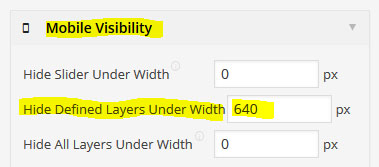
그런후 슬라이드 편집화면으로 가서 감추고 싶은 텍스트가 들어 있는 레이어를 선택한후 "Layer Links & Advanced Params"섹션을 열어서,"Hide Under Width"에 체크해 준다. 그러면 위에서 설정한 넓이 이하가 되는 화면에서는 이 레이어가 사라진다.

2.모바일에서도 텍스트가 크게 보이게하기
아래 이미지는 화면이 풀사이즈일때(데스크탑) 슬라이더 내에서 텍스트의 크기가 의도한 크기 대로 나타날때의 예이다.

그런데 이 슬라이더가 모바일 기기에서 보여 질때는 아래의 이미지처럼 텍스트의 크가가 의도와는 다르게 너무 작아졌다.
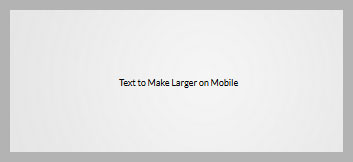
같은 텍스트를 이제부터는 아래의 이미지 처럼 나타나게 할 것이다.
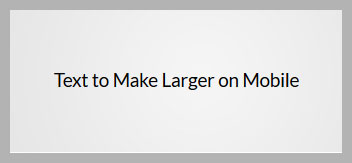
- 작업하려는 레이어의 텍스트로 가서 텍스트 앞/뒤로 span태그를 넣는다. (태그안에은 class="zoom-this" 을 포함시킨다.)
새로운 태그로 감싸는 이유는 이 태그와 크래스를 이용해서 이외의 레이어들과는 약간 다른 행동을 하도록 만들기 위해서다.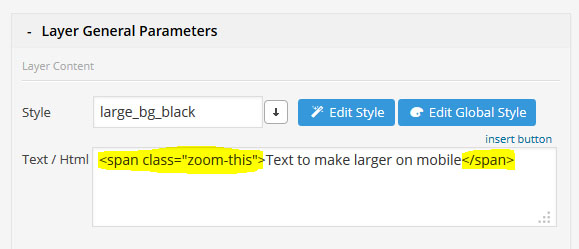
- 이제 메인 슬라이더 세팅화면으로 가서, 왼쪽 아랫부분의 "API Functions"섹션으로 가서 현재 당신이 작업중인 슬라이더의 API 이름이 무었인지를 확인한다.(아래 이미지 에서는 revapi1 이다.)
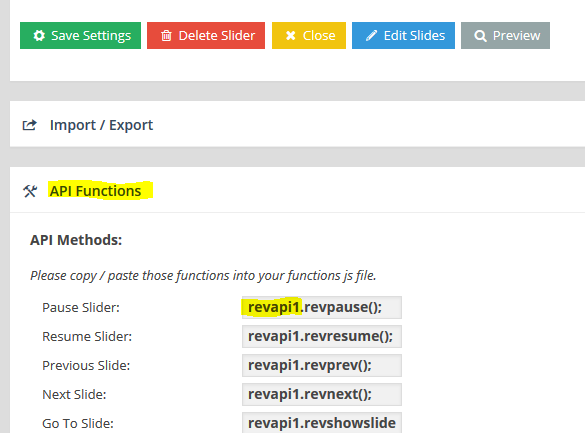
- 맨 아래의 소스코드를 "CSS/Javascript"섹션의 "Custom JavaScript"칸에 복사해 넣는다
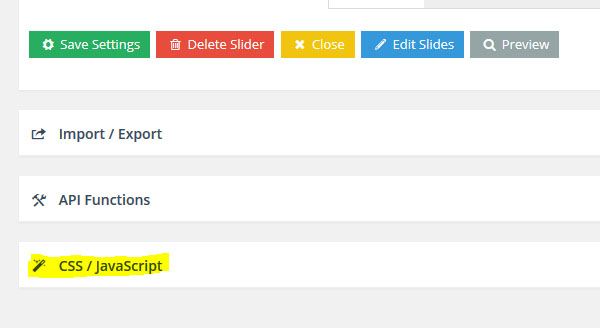
- 마지막으로 세번째 줄의 var api = revapi1 에서 당신의 API이름으로 바꿔준다.
( 소스내의 주석을 보면서 커스터마이징이 가능하다.)
(function($) { // 바로 아래에 "revapi1"라는 이름을 당신의 슬라이더 API이름으로 바꾼다. var api = revapi1, // 당신 슬라이더의 Grid Width 값을 적는다. // 넣지 않는다면 자동으로 값을 가져온다. gridWidth = 0, // 레이어에 적용한 크래스나 아이디 이름을 적는다. zoomSelector = '.zoom-this', // 레이어의 어느곳을 기준점(CSS transformOrigin)으로 크기를 재 조정할것인지 정의 // %단위를 사용해도 되고, left,center,right 와 top,center,bottom 으로 정의해도 된다. scaleFrom = 'center center', // 슬라이더의 스케일이 "firstScaleCheck"에서 설정한것과 // 아래 "secondScaleCheck" 에서 설정한 사이의 값이 되면 // 해당레이어의 스케일을 "firstScaleAmount"에서 설정한 값으로 조정 firstScaleCheck = 0.5, firstScaleAmount = 0.35, // 슬라이더의 스케일이 "secondScaleCheck"에서 설정한 값 이하가 되면, // 해당레이어의 스케일을 "secondScaleAmount" 에서 설정한 값으로 조정 secondScaleCheck = 0.25, secondScaleAmount = 0.75, // 이하는 커스터마이징 할 것이 없다. slider = $('.rev_slider_wrapper'); if(!slider.length) return; var temp = slider[0].style, transform = 'transform' in temp ? 'transform' : 'WebkitTransform' in temp ? 'WebkitTransform' : 'MozTransform' in temp ? 'MozTransform' : 'msTransform' in temp ? 'msTransform' : 'OTransform' in temp ? 'OTransform' : null; if(!gridWidth) { var script = slider.closest('.rev_slider_wrapper').find('script').text(); if(script) gridWidth = parseInt(script.split('startwidth:')[1].split(',')[0], 10); } if(!gridWidth || !transform) return; var plus, origin = 'transformOrigin' in temp ? 'transformOrigin' : 'WebkitTransformOrigin' in temp ? 'WebkitTransformOrigin' : 'MozTransformOrigin' in temp ? 'MozTransformOrigin' : 'msTransformOrigin' in temp ? 'msTransformOrigin' : 'OTransformOrigin' in temp ? 'OTransformOrigin' : null, items = slider.find(zoomSelector).each(function() {this.style[origin] = scaleFrom;}); api.on('revolution.slide.onloaded', function() { sizer(); $(window).on('resize', sizer); }); function sizer() { var scaled = Math.min(slider.width() / gridWidth, 1).toFixed(2); plus = scaled < 1 ? (1 - parseFloat(scaled)) + 1 : 1; if(scaled < firstScaleCheck) { plus = scaled > secondScaleCheck ? plus + firstScaleAmount : plus + secondScaleAmount; } items.each(sizeEach); } function sizeEach() { this.style.display = 'inline-block'; this.style[transform] = 'scale(' + plus + ', ' + plus + ')'; } })(jQuery);